In diesem Kapitel werden verschiedene Dialogfenster mit Warnungen besprochen:
•Importieren von Datenbank Einträgen - existierender Eintrag
•Importieren von Datenbank Einträgen - ungültige Werte
•Berechnung - Vorhandensein von kritischen Materialien
•Berechnung - Strahlungseigenschaften
•Berechnung - Automatische Lufthohlraum Unterteilung
Importieren von Datenbank Einträgen - existierender Eintrag
Ein Material mit der angegebenen Bezeichnung besteht bereits in der Materialdatenbank.
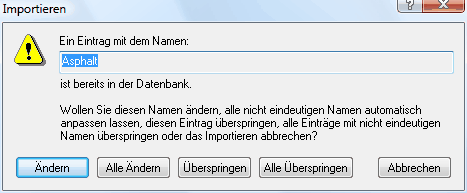
Felder
Ändern |
Öffnet ein Dialogfenster, in dem Sie den neuen Namen festlegen können. |
Alle Ändern |
Ändert alle Namen mit einem Namenskonflikt automatisch, so dass die Namen eindeutig sind. |
Überspringen |
Überspringt diesen Eintrag, ohne die Daten zu importieren. |
Alle Überspringen |
Alle Materialien mit vorhandenen Namen werden ohne weitere Warnung nicht importiert. |
Abbrechen |
Bricht den Importieren Vorgang ab. |
Importieren von Datenbank Einträgen - ungültige Werte
Die Definition des aufgeführten Materials ist nicht vollständig oder ungültig.

Felder
Überspringen |
Überspringt diesen Eintrag und fährt mit dem Importieren weiter. |
Abbrechen |
Bricht den Importieren Vorgang ab. |
Berechnung - Vorhandensein von kritischen Materialien
Im Optionen Dialogfenster haben Sie Materialien als kritisch bezeichnet, welche sichtbar in der Konstruktion vorkommen.
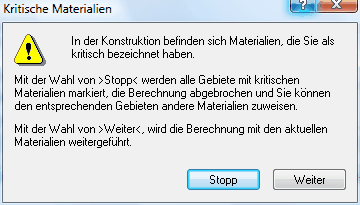
Felder
Stopp |
Die Berechnung wird gestoppt und alle Gebiete mit kritischen Materialien werden markiert. Sie können durch mehrmaliges Klicken auf die "Vergrössern" Schaltfläche in der Nachrichtenzeile am oberen Dokumentfensterrand schrittweise alle markierten Gebiete anzeigen lassen und ihnen andere Materialien zuweisen. Die Markierungen werden erst mit der nächsten Berechnung entfernt. |
Weiter |
Die Berechnung wird mit den aktuellen Materialien fortgesetzt. |
 ,
, 
Berechnung - Strahlungseigenschaften
In der Datei hat es Lufthohlraum Materialien gemäss EN ISO 10077-2, welche nicht mit den Einstellungen in den Optionen (vgl. Optionen Dialogfenster) übereinstimmen.
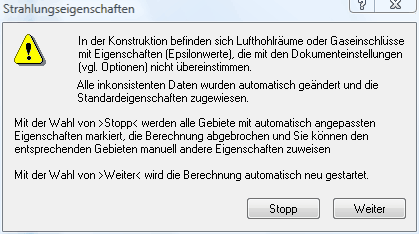
Felder
Stopp |
Die Berechnung wird gestoppt und alle Lufthohlräume, bei denen die Eigenschaften nicht mit denjenigen der Optionen übereinstimmen, werden markiert. Sie können durch mehrmaliges Klicken auf die "Vergrössern" -Schaltfläche in der Nachrichtenzeile am oberen Dokumentfensterrand schrittweise alle markierten Gebiete anzeigen lassen und ihnen andere Materialien bzw. Strahlungseigenschaften zuweisen. Die Markierungen werden erst mit der nächsten Berechnung entfernt. |
Weiter |
Die Berechnung wird mit den aktuellen Unterteilungen fortgesetzt. |
 ,
, 
Berechnung - Automatische Lufthohlraum Unterteilung
Im Optionen Dialogfenster haben Sie die Option Automatisches Unterteilen von Gebieten mit EN ISO 10077-2 ausgewählt. Es konnten nicht alle Gebiete automatisch unterteilt werden.
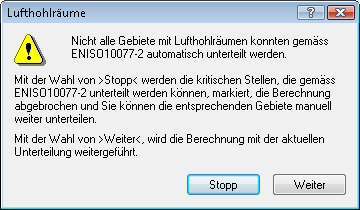
Felder
Stopp |
Die Berechnung wird gestoppt und alle Verengungen werden markiert, bei denen gemäss Norm die Lufthohlräume ebenfalls unterteilt werden können. Sie können durch mehrmaliges Klicken auf die "Vergrössern" -Schaltfläche in der Nachrichtenzeile am oberen Dokumentfensterrand schrittweise alle markierten Verengungen anzeigen lassen und mit dem Schneiden Werkzeug unterteilen. Die Markierungen werden erst mit der nächsten Berechnung entfernt. |
Weiter |
Die Berechnung wird mit den aktuellen Unterteilungen fortgesetzt.
|
 ,
, 
Berechnung - Lufthohlräume
Gemäss EN ISO 10077-2:2016 werden leicht belüftete Lufthohlräume bei der Verwnedung des Strahlungmodells nicht mehr durch ein Material sondern durch eine Randbedingung modelliert. flixo wndelt bei Verwendung des Strahlungmodells gemäss EN ISO 10077-2:2016 automatisch leicht belüftete Lufthohlräume in die entsprechendne Randbedingung um.
Falls nicht alle leicht belüfteten Lufthohlräume automatisch umgewandelt werden können, erscheint diese Warnung.
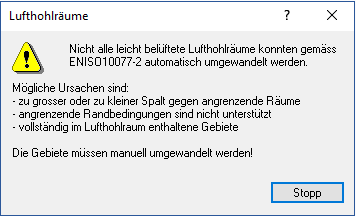
Felder
Stopp |
Die Berechnung wird gestoppt und alle leicht belüfteten Lufthohlräume werden markiert, bei denen die automatische Umwandlung nicht funktioniert. Sie können durch mehrmaliges Klicken auf die "Vergrössern" -Schaltfläche in der Nachrichtenzeile am oberen Dokumentfensterrand schrittweise alle markierten leicht belüfteten Lufthohlräume anzeigen lassen, diese löschen und eine gemäss EN ISO 10077-2:2016 festgelegte Randbedingung zuweisen. Die Markierungen werden erst mit der nächsten Berechnung entfernt. |